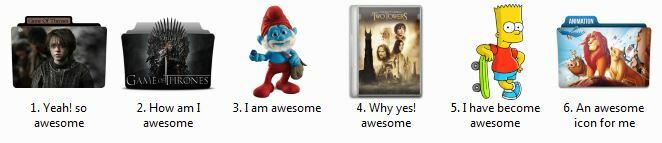De Admin
Os aplicativos Android são muito importantes hoje em dia, com mais de 1,5 milhão de aplicativos rodando em dispositivos móveis em todo o mundo que estão levando a internet e a tecnologia a um novo nível. Mas não será legal se você também puder usar esses aplicativos Android no seu PC. Agora o Google permite isso para você. Portanto, se você tiver o apk de um aplicativo Android em seu sistema, poderá executá-lo diretamente no navegador Chrome. A única deficiência é que ele permitirá apenas um aplicativo por vez. Então, vamos detalhar um pouco mais o processo.
Ver mais:15 aplicativos Android mais interessantes
Primeiro instale o ARC Welder
Apenas vá para Fábrica de extensões do Chrome e simplesmente adicioná-lo ao Chrome. O tamanho do arquivo é um pouco maior que 100 MB, por isso vai demorar um pouco para carregar. Portanto, tenha paciência.
Ele será instalado em seu navegador Chrome.
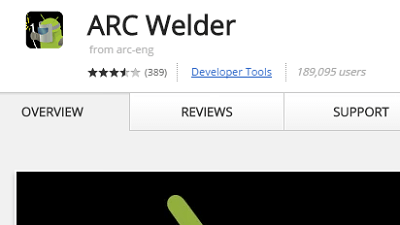
Passo 2 # Depois de instalado, basta digitar chrome: // apps na barra de endereços do navegador. Ele começará a mostrar o ícone do aplicativo Arc Welder, conforme mostrado na foto abaixo. Clique no ícone.
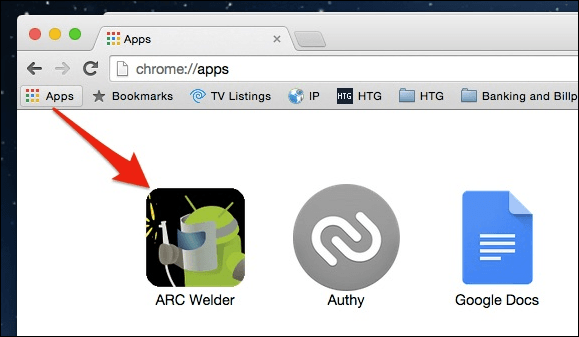
Enquanto isso, você tem que encontrar o apk Android do aplicativo que deseja trabalhar no Chrome. Se você tiver esse aplicativo instalado em seu telefone, basta usar extrator apk android para extrair o apk. Você também pode tentar alguns sites espelho apk para Android, mas isso não é realmente recomendado do ponto de vista da segurança.
Etapa 3# Agora anuncie seu APK por meio da interface conforme mostrado.
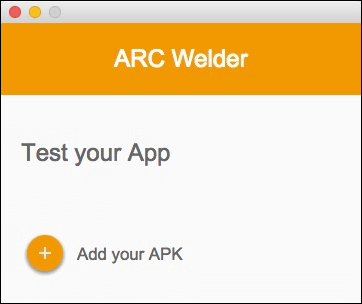
Passo 4# Basta adicionar o apk e na próxima tela deixar as configurações padrão como estão e clicar em iniciar o aplicativo.
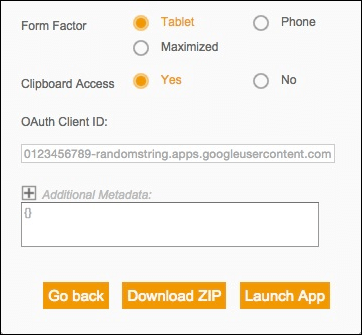
Você também pode iniciar esse aplicativo depois de carregado indo para chrome: // apps. O único contra é que ele executa apenas um aplicativo por vez.